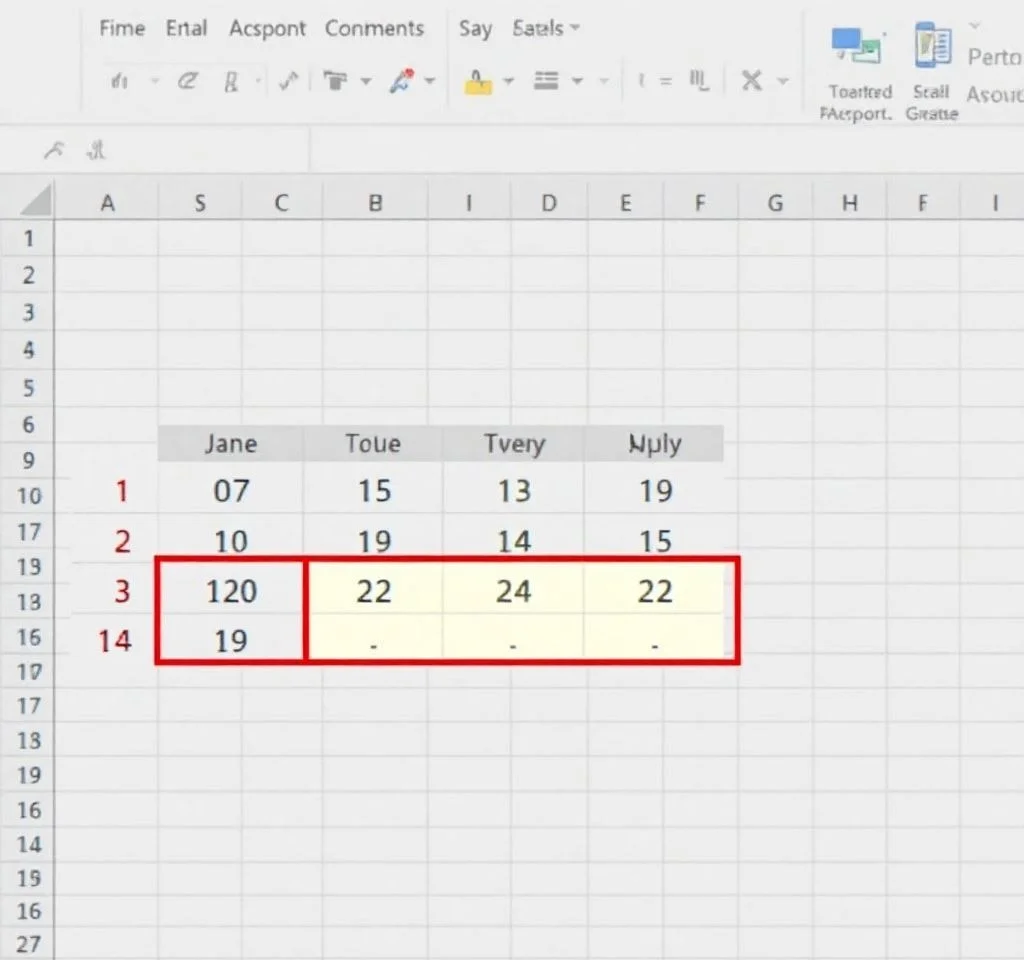
엑셀에서 날짜 기반 데이터를 관리할 때 가장 중요한 것은 시각적 구분입니다. 프로젝트 마감일, 송장 결제일, 업무 일정 등을 추적하다 보면 오늘 날짜를 기준으로 지난 날짜와 미래 날짜를 한눈에 파악해야 하는 상황이 자주 발생합니다. 엑셀의 조건부 서식 기능을 활용하면 수동으로 하나씩 확인하지 않아도 자동으로 날짜를 색칠하여 구분할 수 있습니다. 이는 업무 효율성을 크게 향상시키는 동시에 중요한 날짜를 놓치는 실수를 방지해줍니다.
TODAY 함수 활용한 기본 조건부 서식
엑셀에서 오늘 날짜를 기준으로 과거와 미래 날짜를 구분하는 가장 기본적인 방법은 TODAY 함수를 활용한 조건부 서식입니다. 먼저 날짜가 포함된 셀 범위를 선택한 후 홈 탭에서 조건부 서식을 클릭합니다. 새 규칙을 만들 때 수식을 사용하여 서식을 적용할 셀 결정 옵션을 선택하고, 과거 날짜의 경우 =$A2
다양한 날짜 조건별 서식 적용법
단순히 과거와 미래를 구분하는 것 외에도 더 세분화된 날짜 조건을 설정할 수 있습니다. 예를 들어 일주일 이내 마감일, 한 달 이내 예정일 등 구체적인 기간을 설정하여 서로 다른 색상으로 구분할 수 있습니다.
- 7일 이내 마감일: =$A2<=TODAY()+7 수식으로 노란색 강조
- 이미 지난 마감일: =$A2
- 30일 이후 예정일: =$A2>TODAY()+30 수식으로 파란색 강조
- 오늘 날짜와 정확히 일치: =$A2=TODAY() 수식으로 초록색 강조
조건부 서식 우선순위 관리방법
여러 개의 조건부 서식 규칙을 적용할 때는 우선순위를 올바르게 설정하는 것이 중요합니다. 조건부 서식 규칙 관리자에서는 위에서부터 순서대로 규칙이 적용되므로, 더 구체적인 조건을 상위에 배치해야 합니다.
| 우선순위 | 조건 | 서식 |
|---|---|---|
| 1순위 | 오늘 날짜 정확히 일치 | 진한 초록색 배경 |
| 2순위 | 7일 이내 임박한 마감일 | 주황색 배경 |
| 3순위 | 이미 지난 마감일 | 빨간색 배경 |
| 4순위 | 미래의 모든 날짜 | 연한 파란색 배경 |
도우미 열을 활용한 고급 날짜 분석
조건부 서식만으로는 한계가 있을 때 도우미 열을 활용하면 더 정교한 날짜 관리가 가능합니다. 날짜 옆 빈 열에 IF와 TODAY 함수를 조합한 수식을 입력하여 텍스트로 상태를 표시할 수 있습니다. =IF(A2
이 방법의 장점은 피벗테이블이나 필터 기능과 연계하여 날짜별 데이터를 쉽게 분류하고 분석할 수 있다는 점입니다. 또한 VLOOKUP 함수와 함께 사용하여 특정 상태의 데이터만 추출하는 것도 가능합니다.
동적 날짜 범위를 위한 고급 수식
더 복잡한 날짜 조건을 만들기 위해 WEEKDAY, MONTH, YEAR 함수를 조합할 수 있습니다. 예를 들어 특정 요일에만 색칠하거나, 특정 월에 해당하는 날짜를 강조하는 것이 가능합니다. =AND(A2>=TODAY(), WEEKDAY(A2)=2) 수식을 사용하면 오늘 이후의 월요일만 강조할 수 있습니다.
또한 NETWORKDAYS 함수를 활용하여 영업일 기준으로 날짜를 계산하고 서식을 적용할 수도 있습니다. 이는 엑셀 워크시트 개발 시 매우 유용한 기능입니다.
성능 최적화와 주의사항
대용량 데이터에서 조건부 서식을 사용할 때는 성능에 주의해야 합니다. 가능한 한 서식 적용 범위를 최소화하고, 복잡한 수식보다는 단순한 비교 연산자를 사용하는 것이 좋습니다. 또한 날짜 형식이 텍스트가 아닌 실제 날짜 형식으로 되어 있는지 확인해야 정확한 결과를 얻을 수 있습니다.
정기적으로 조건부 서식 규칙을 검토하여 중복되거나 불필요한 규칙을 정리하는 것도 중요합니다. 마이크로소프트 공식 조건부 서식 가이드에서 더 자세한 정보를 확인할 수 있습니다.
실무에서 활용할 수 있는 템플릿
프로젝트 관리, 재고 관리, 인사 관리 등 다양한 업무 영역에서 날짜 기반 조건부 서식을 활용할 수 있습니다. 각 업무의 특성에 맞게 색상 체계를 구성하고, 표준화된 서식 규칙을 만들어 팀 전체가 일관성 있게 사용할 수 있도록 하는 것이 효과적입니다.
특히 마이크로소프트 365 엑셀의 공동 작업 기능과 함께 사용하면 팀원들과 실시간으로 날짜 정보를 공유하고 관리할 수 있어 업무 효율성이 크게 향상됩니다.



